xp系统更改百度影音视频播放置顶方式的方法
百度影音是一款十分受欢迎的影视播放软件,用户可以使用它播放网络、本地的影视等。那么,windowsxp系统下该如何设置百度影音的播放置顶方式呢?接下来,就随系统城小编一起看看具体操作方法吧!
具体如下:
1、首先点击电脑桌面的百度影音图标,进入到百度影音播放器中,选择视频播放。

2、之后点击百度影音菜单选项,在百度影音播放器左上角的位置。

3、在百度影音菜单下拉列表,选择“播放”选项。
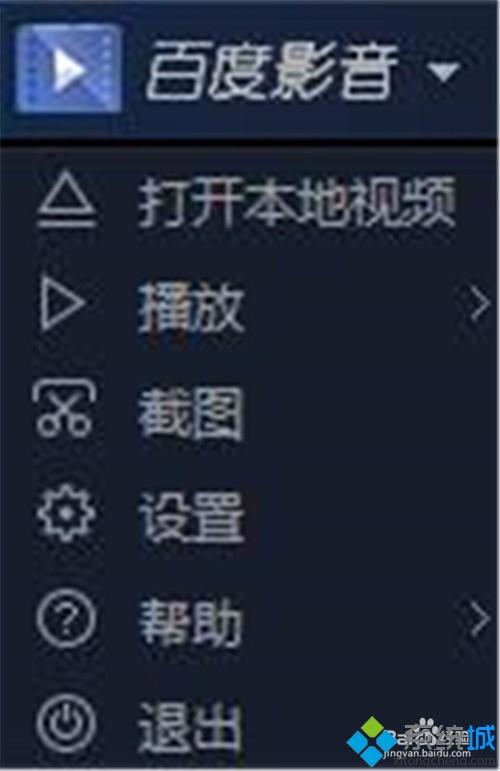
4、在播放选项卡中,点击“置顶方式”。
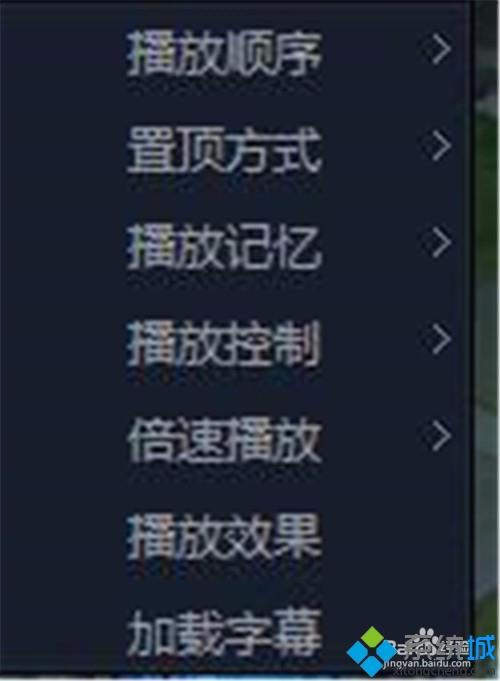
5、之后弹出置顶方式选项卡,一共有播放时置顶、从不置顶、始终置顶,这几种置顶方式,我们选择自己需要的一个。

6、选择完成,可以再视频中查看设置的效果。

xp系统更改百度影音视频播放置顶方式的方法就为大家介绍到这里了。经常需要使用百度影音的朋友们,不妨也动手操作看看!
相关教程:58同城置顶发布更改cbox央视影音 xp专用谷歌视频播放置顶影音先锋在线视频播放我告诉你msdn版权声明:以上内容作者已申请原创保护,未经允许不得转载,侵权必究!授权事宜、对本内容有异议或投诉,敬请联系网站管理员,我们将尽快回复您,谢谢合作!










